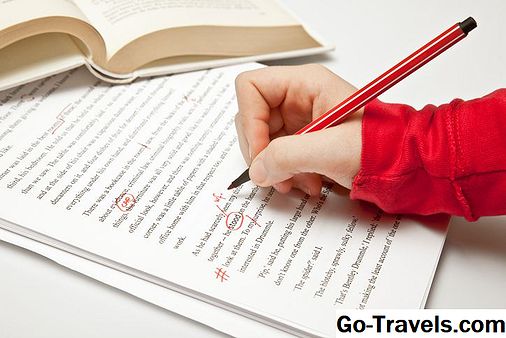Satu keluhan yang saya hadapi dengan sistem operasi Mac adalah fitur ejaan yang benar secara otomatis. OS X Snow Leopard dan sebelumnya sudah memiliki pemeriksa ejaan yang dapat memeriksa ejaan Anda saat Anda mengetik, tetapi versi pemeriksa ejaan yang lebih baru dapat menjadi sakit dalam kamus. Fungsi koreksi otomatis baru sangat agresif tentang keinginan untuk membuat perubahan pada ejaan; itu juga membuat perubahan sangat cepat sehingga Anda mungkin tidak memperhatikan bahwa kata yang Anda ketikkan telah diubah.
Untungnya, semua versi sistem operasi Mac dari OS X Lion dan pada termasuk sistem yang memberikan tingkat kontrol yang baik atas pemeriksa ejaan. Ini memberi Anda pilihan untuk tidak hanya mengaktifkan pemeriksa ejaan secara sistem-dasar tetapi juga untuk mengaktifkan atau menonaktifkannya untuk aplikasi individu.
Bahkan lebih baik, tergantung pada aplikasi Anda mungkin memiliki tingkat kontrol tambahan di luar hanya mengaktifkan atau menonaktifkan pemeriksa ejaan. Sebagai contoh, Apple Mail dapat memiliki pemeriksaan pemeriksa ejaan dan hanya menyorot kesalahan saat Anda mengetik. Atau Anda dapat melakukan pemeriksaan ejaan yang dilakukan saat Anda siap mengirim pesan.
Aktifkan atau Nonaktifkan Sistem Koreksi Ejaan Otomatis-Lebar
- Luncurkan Sistem Preferensi, baik dengan mengklik ikon System Preferences di Dermaga, atau dengan memilih System Preferences dari menu Apple.
- Jika Anda menggunakan OS X Lion atau Mountain Lion pilih Bahasa & Teks panel preferensi. Jika Anda menggunakan OS X Mavericks melalui OS X El Capitan atau versi terbaru dari macOS pilih Preferensi keyboard.
- Dalam Bahasa & Teks atau Keyboard panel preferensi, pilih tab Teks.
- Untuk mengaktifkan pemeriksaan ejaan otomatis, tempatkan tanda centang di sebelah Ejaan yang benar secara otomatis barang.
- Anda juga bisa menggunakan Ejaan drop down menu untuk memilih bahasa yang disukai untuk digunakan atau pilih Otomatis menurut Bahasa, yang akan memungkinkan sistem operasi untuk menggunakan pertandingan ejaan terbaik untuk bahasa yang digunakan.
- Untuk menonaktifkan pemeriksaan ejaan otomatis, hapus tanda centang di sebelah Ejaan yang benar secara otomatis barang.

Aktifkan atau Nonaktifkan Koreksi Ejaan Otomatis berdasarkan Aplikasi
Apple juga menanamkan kemampuan untuk mengontrol fungsi pemeriksaan ejaan pada aplikasi berbasis aplikasi. Sistem per-aplikasi ini akan bekerja dengan perangkat lunak yang telah diperbarui untuk bekerja dengan Lion atau yang lebih baru. Aplikasi yang lebih lama mungkin tidak memiliki kemampuan untuk mengaktifkan atau menonaktifkan pemeriksaan ejaan, atau mereka mungkin memiliki sistem pemeriksa ejaan bawaan sendiri yang menggantikan yang dibangun ke dalam OS X.
Tergantung pada aplikasinya, kemampuan dan opsi yang tersedia untuk mengontrol pemeriksaan ejaan akan bervariasi. Dalam contoh ini, saya akan mematikan fitur koreksi otomatis di Apple Mail. Saya akan membiarkan pemeriksa ejaan mempertahankan kemampuan untuk menunjukkan kesalahan saat saya mengetik, tetapi tidak untuk memperbaikinya secara otomatis.
- Luncurkan Apple Mail.
- Buka jendela pesan baru. Titik penyisipan teks harus berada di area yang dapat diedit dari pesan, jadi klik di badan pesan.
- Klik Mail Edit menu dan biarkan kursor Anda melayang di atas Ejaan dan Tata Bahasa barang (tapi jangan klik). Ini akan mengungkapkan sub-menu dengan berbagai opsi.
- Opsi yang diaktifkan akan memiliki tanda centang di sebelahnya. Memilih item dari menu akan mengubah tanda centang aktif atau tidak aktif, tergantung pada keadaannya saat ini.
- Untuk mematikan koreksi otomatis, hapus tanda centang di sebelah Ejaan yang benar secara otomatis.
- Untuk mengizinkan pemeriksa ejaan memperingatkan Anda tentang kesalahan, aktifkan tanda centang di sebelah Periksa Ejaan, Saat Mengetik.
- Entri menu dalam aplikasi lain mungkin terlihat sedikit berbeda, tetapi jika aplikasi mendukung sistem Ejaan dan Tata Bahasa sistem-lebar, Anda akan selalu menemukan opsi untuk mengontrol berbagai fungsi di menu Edit aplikasi, di bawah item Ejaan dan Tata Bahasa.
Satu catatan terakhir: Menyetel opsi Ejaan dan Grammar tingkat aplikasi mungkin tidak berlaku sampai Anda me-restart aplikasi.